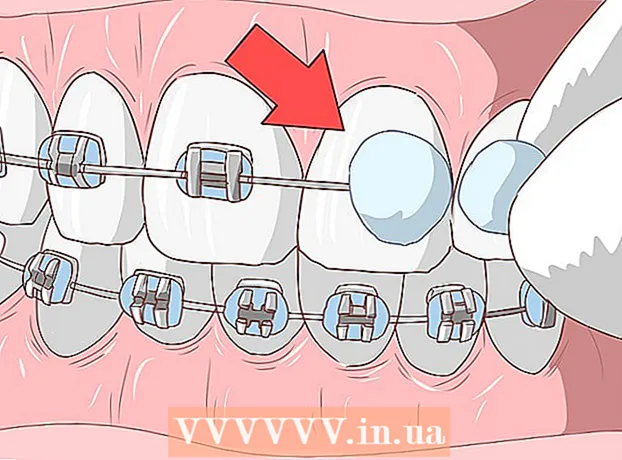Autore:
Morris Wright
Data Della Creazione:
25 Aprile 2021
Data Di Aggiornamento:
1 Luglio 2024

Contenuto
- Al passo
- Metodo 1 di 2: crea tu stesso un semplice video musicale
- Metodo 2 di 2: crea una presentazione tramite Youtube
- Suggerimenti
- Avvertenze
Su YouTube puoi trovare quasi tutta la musica mai creata, la maggior parte caricata dai fan, con semplici foto come sfondo. Assemblare un video o una presentazione di questo tipo è facile e richiede solo poche foto, il file musicale e un software di editing video di base.
Al passo
Metodo 1 di 2: crea tu stesso un semplice video musicale
 Scegli una canzone per la quale desideri realizzare un video. Devi avere una copia della canzone sul tuo computer per realizzare il tuo video. Se non hai il file musicale, puoi acquistarlo o scaricarlo online.
Scegli una canzone per la quale desideri realizzare un video. Devi avere una copia della canzone sul tuo computer per realizzare il tuo video. Se non hai il file musicale, puoi acquistarlo o scaricarlo online.  Decidi che tipo di foto desideri includere. Le immagini comunemente utilizzate includono le copertine degli album, le foto della band in particolare che fa musica, in un luogo particolare e le esibizioni dal vivo e le foto relative a ciò di cui parlano i testi in un determinato momento. Puoi anche scegliere di visualizzare il testo della canzone mentre viene cantata. Tutto è possibile, ma devi pensare a cosa trasmette la canzone e come vuoi riprodurla.
Decidi che tipo di foto desideri includere. Le immagini comunemente utilizzate includono le copertine degli album, le foto della band in particolare che fa musica, in un luogo particolare e le esibizioni dal vivo e le foto relative a ciò di cui parlano i testi in un determinato momento. Puoi anche scegliere di visualizzare il testo della canzone mentre viene cantata. Tutto è possibile, ma devi pensare a cosa trasmette la canzone e come vuoi riprodurla. - I video più popolari hanno foto che si fondono perfettamente con la musica riprodotta. Pensa in anticipo a un tema o una storia che vuoi raccontare.
- Puoi usare foto della tua vita o foto trovate online. Tuttavia, tieni presente che è illegale approfittare del lavoro di qualcun altro, quindi non puoi addebitare il video musicale a meno che le foto e la canzone non siano tutte fatte in casa.
 Scarica tutte le foto in una cartella speciale. Crea una cartella denominata "Video musicale" sul desktop. Metti tutte le foto che trovi in questa cartella. Se tutto è nello stesso posto, sarà molto più facile lavorarci. I posti migliori per trovare le foto sono:
Scarica tutte le foto in una cartella speciale. Crea una cartella denominata "Video musicale" sul desktop. Metti tutte le foto che trovi in questa cartella. Se tutto è nello stesso posto, sarà molto più facile lavorarci. I posti migliori per trovare le foto sono: - Siti con foto d'archivio.
- Le tue collezioni.
- Ricerche in linea.
- La biografia o la pagina della foto del musicista.
 Apri un programma di editing video e importa la tua canzone. Puoi utilizzare quasi tutti i software di editing video che desideri, da Windows MovieMaker e iMovie ad Avid e Final Cut, perché questi video sono semplici e possono essere elaborati dalla maggior parte dei software. Puoi persino utilizzare la versione più recente di PowerPoint o Open Office, che può salvare le presentazioni come filmati. Fare clic e trascinare la canzone sulla timeline per determinare la durata del video.
Apri un programma di editing video e importa la tua canzone. Puoi utilizzare quasi tutti i software di editing video che desideri, da Windows MovieMaker e iMovie ad Avid e Final Cut, perché questi video sono semplici e possono essere elaborati dalla maggior parte dei software. Puoi persino utilizzare la versione più recente di PowerPoint o Open Office, che può salvare le presentazioni come filmati. Fare clic e trascinare la canzone sulla timeline per determinare la durata del video.  Fai clic e trascina tutte le tue foto sulla timeline accanto al brano. Questo processo varia a seconda del programma, ma alla fine avrai tutte le foto in fila sulla timeline. La prima inquadratura dovrebbe essere allineata con l'inizio della canzone.
Fai clic e trascina tutte le tue foto sulla timeline accanto al brano. Questo processo varia a seconda del programma, ma alla fine avrai tutte le foto in fila sulla timeline. La prima inquadratura dovrebbe essere allineata con l'inizio della canzone. - Di solito è possibile trascinare e fare clic sui file direttamente dalla cartella al programma di modifica. Se non funziona, prova "File" → "Importa" e trova le foto. Dopo l'importazione, fare clic e trascinarli nel programma video.
 Dividi il numero di secondi del brano per il numero di foto necessarie per determinare la durata di ogni scatto. Per trovare il numero di secondi, moltiplica 60 per il numero di minuti nel numero e aggiungi i secondi rimanenti. Quindi, un brano di 2:40 minuti dura 160 secondi (60x2 = 120, + 40 = 160). Dividi questo numero per il numero di foto per trovare la lunghezza totale di ogni scatto. Ad esempio, se hai 80 foto per un brano di 160 secondi, ogni foto dovrebbe essere visualizzata per due secondi per adattarsi all'intero video.
Dividi il numero di secondi del brano per il numero di foto necessarie per determinare la durata di ogni scatto. Per trovare il numero di secondi, moltiplica 60 per il numero di minuti nel numero e aggiungi i secondi rimanenti. Quindi, un brano di 2:40 minuti dura 160 secondi (60x2 = 120, + 40 = 160). Dividi questo numero per il numero di foto per trovare la lunghezza totale di ogni scatto. Ad esempio, se hai 80 foto per un brano di 160 secondi, ogni foto dovrebbe essere visualizzata per due secondi per adattarsi all'intero video. - Se vuoi che alcune foto vengano mostrate più a lungo di altre, usa questo come guida. Inizia con il numero corretto di secondi per foto e regola manualmente le singole foto.
 Seleziona tutte le tue foto e imposta la lunghezza in modo che corrisponda al video. Fare clic su tutte le foto trascinandole ed evidenziandole o Maiusc + clic. Fai clic con il pulsante destro del mouse sulle foto e scegli "Imposta lunghezza clip". Scegli la giusta quantità di tempo per il tuo video in base a ciò che hai testato prima.
Seleziona tutte le tue foto e imposta la lunghezza in modo che corrisponda al video. Fare clic su tutte le foto trascinandole ed evidenziandole o Maiusc + clic. Fai clic con il pulsante destro del mouse sulle foto e scegli "Imposta lunghezza clip". Scegli la giusta quantità di tempo per il tuo video in base a ciò che hai testato prima. - Potrebbe non essere chiamato "Set Clip Length", ma sarà simile. Alcune altre opzioni sono: "Duration", "Clip Length" o "Clip Timing".
- Con alcuni programmi, come iMovie, puoi modificare la durata predefinita di tutte le foto in "Preferenze". Basta impostare "Durata delle foto" alla lunghezza desiderata.
 Salva il tuo video finale come file MP4 o MOV. Una volta terminato con il video, fai clic su "Salva con nome" o "Esporta" e scegli MP4 o MOV (Quicktime) come tipo di file. Questi sono i più facili da pubblicare su YouTube e di solito non occupano molto spazio sul tuo computer.
Salva il tuo video finale come file MP4 o MOV. Una volta terminato con il video, fai clic su "Salva con nome" o "Esporta" e scegli MP4 o MOV (Quicktime) come tipo di file. Questi sono i più facili da pubblicare su YouTube e di solito non occupano molto spazio sul tuo computer. - L'esportazione è il processo di conversione del progetto video in un film completo. Se non ottieni un'opzione per MP4 in "Salva con nome", probabilmente dovrai esportare.
 Carica il video su YouTube. Devi creare un account. Da lì, puoi fare clic su "Carica" per caricare il tuo video su Internet. Scegli una miniatura appropriata per il brano o la band in modo che gli spettatori possano trovarti e assicurati che il brano e l'artista siano menzionati nel titolo.
Carica il video su YouTube. Devi creare un account. Da lì, puoi fare clic su "Carica" per caricare il tuo video su Internet. Scegli una miniatura appropriata per il brano o la band in modo che gli spettatori possano trovarti e assicurati che il brano e l'artista siano menzionati nel titolo. - YouTube ha rigide leggi sul copyright e, se non possiedi una canzone, c'è la possibilità che il tuo video venga rimosso. Tuttavia, puoi fare qualche errore prima che il tuo account venga bloccato da YouTube.
Metodo 2 di 2: crea una presentazione tramite Youtube
 Tieni presente che le presentazioni di YouTube sono per il lavoro personale, non per i video dei fan. Se desideri utilizzare il software prefabbricato di YouTube, tieni presente che è illegale pubblicare contenuti di altre persone (come la loro musica o foto) per il tuo guadagno. Tuttavia, creare una presentazione di famiglia o un video musicale privato è completamente legale.
Tieni presente che le presentazioni di YouTube sono per il lavoro personale, non per i video dei fan. Se desideri utilizzare il software prefabbricato di YouTube, tieni presente che è illegale pubblicare contenuti di altre persone (come la loro musica o foto) per il tuo guadagno. Tuttavia, creare una presentazione di famiglia o un video musicale privato è completamente legale. - Non puoi usare la tua canzone per creare questo video clip, puoi usare solo quella dalla libreria di YouTube.
 Fai clic su "Crea slideshow" sotto la pagina di caricamento di YouTube. Fai clic su "Carica" nell'angolo dello schermo e seleziona "Crea" sotto Presentazione.
Fai clic su "Crea slideshow" sotto la pagina di caricamento di YouTube. Fai clic su "Carica" nell'angolo dello schermo e seleziona "Crea" sotto Presentazione.  Trascina le foto dal tuo computer su YouTube. Hai una finestra in cui puoi scegliere tutte le foto che vuoi. Aggiungi prima tutte le tue foto, senza preoccuparti dell'ordine.
Trascina le foto dal tuo computer su YouTube. Hai una finestra in cui puoi scegliere tutte le foto che vuoi. Aggiungi prima tutte le tue foto, senza preoccuparti dell'ordine. - Puoi anche caricare automaticamente qualsiasi album Google+ che hai creato.
 Riorganizzare e disporre le foto come desiderato. Puoi semplicemente trascinarli e rilasciarli per metterli in ordine.
Riorganizzare e disporre le foto come desiderato. Puoi semplicemente trascinarli e rilasciarli per metterli in ordine.  Scegli la musica. In "Audio" devi scegliere la canzone che desideri in sottofondo. Tieni presente, tuttavia, che puoi utilizzare solo la musica disponibile nella raccolta di YouTube. Non puoi caricare le tue canzoni.
Scegli la musica. In "Audio" devi scegliere la canzone che desideri in sottofondo. Tieni presente, tuttavia, che puoi utilizzare solo la musica disponibile nella raccolta di YouTube. Non puoi caricare le tue canzoni.
Suggerimenti
- Trova le foto che ti piacciono: quali foto ti vengono in mente quando ascolti una canzone?
Avvertenze
- Non utilizzare musica protetta da copyright o il tuo video verrà preso da YouTube.